Mail Agent es un programa ruso muy popular para comunicarse en Internet. Te permite mantenerte fácilmente en contacto con amigos, hacer nuevas amistades y estar al tanto de los eventos en la red social "My World".

Necesario
- - ordenador personal o portátil con sistema operativo Windows;
- - programa instalado Mail.ru Agent.
Instrucciones
Paso 1
Para desinstalar Mail Agent de una computadora con Windows 7 o Vista, haga clic en el botón "Inicio" y ejecute desde el menú "Panel de control". En el "Panel de control", ejecute "Desinstalar un programa" en la sección "Programas". Si su computadora está ejecutando Windows XP, haga clic en el botón "Inicio", seleccione "Panel de control" en el menú y haga clic en él con el mouse. En la ventana del Panel de control que aparece, seleccione la categoría Agregar o quitar programas.
Paso 2
Después de completar estas operaciones, será llevado a una ventana que contiene una lista de todos los programas instalados en su computadora. Busque el programa Agente de Mail.ru en la lista y haga clic derecho sobre él. En la ventana emergente que aparece, haga clic en el elemento "eliminar". Comenzará la desinstalación del programa.
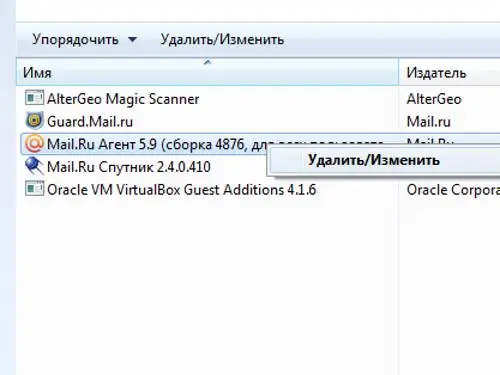
Paso 3
Al comienzo de la desinstalación, aparecerá una ventana en la que puede elegir cómo eliminar el Agente de correo, guardando el historial en su computadora o eliminándolo junto con el programa. Si desea eliminar su historial de chat junto con el programa, marque la casilla frente a la pregunta y haga clic en el botón "Siguiente". Si solo desea actualizar la versión de su Agente sin eliminar el historial en su computadora, simplemente haga clic en el botón "Siguiente". Unos segundos después de continuar, aparecerá una ventana que le informará que la eliminación del Agente de correo se ha completado con éxito.






